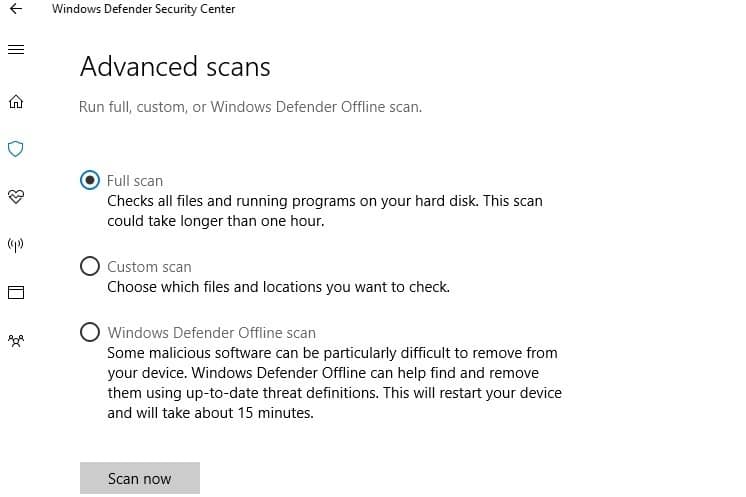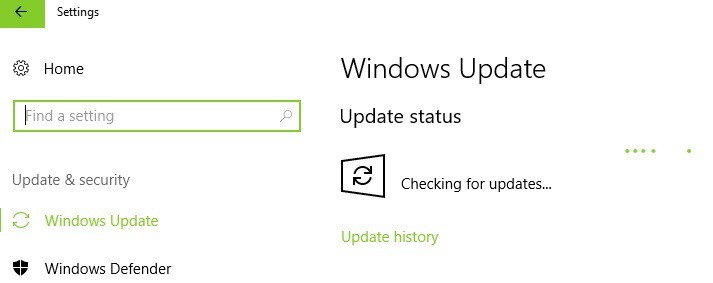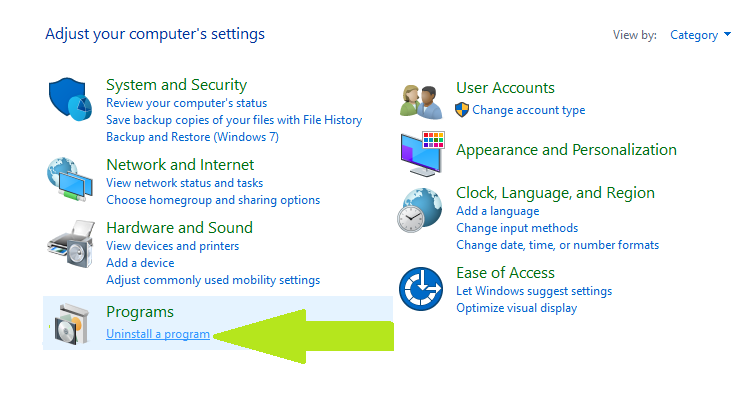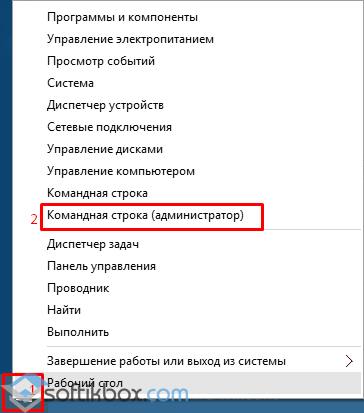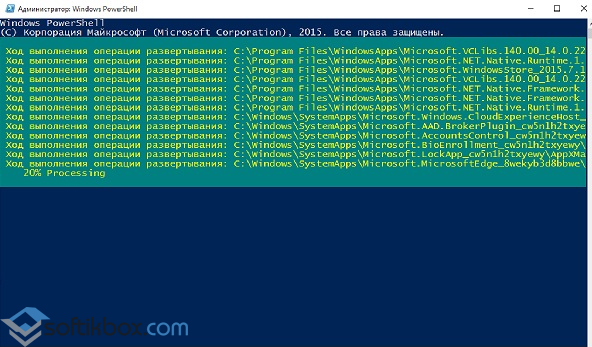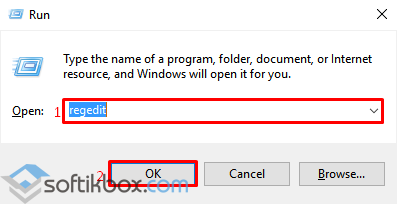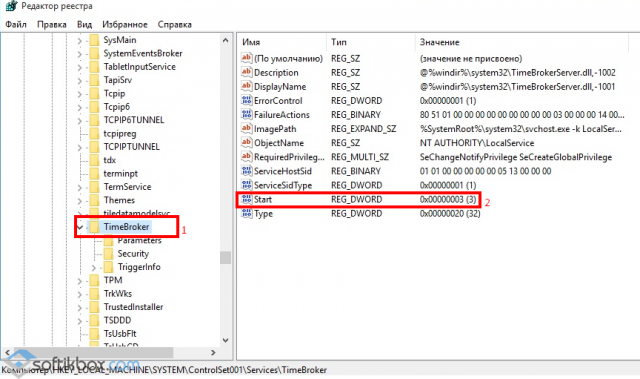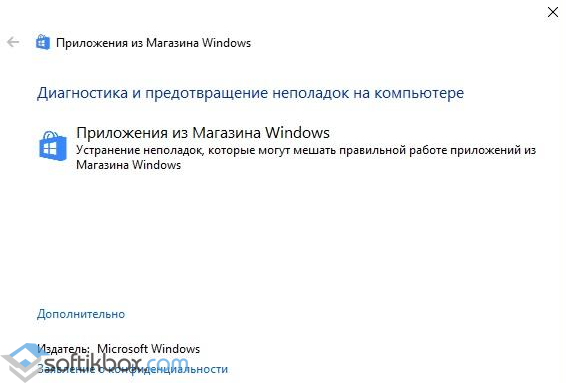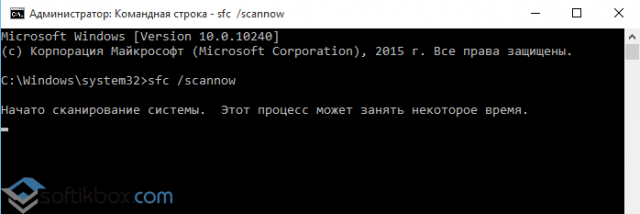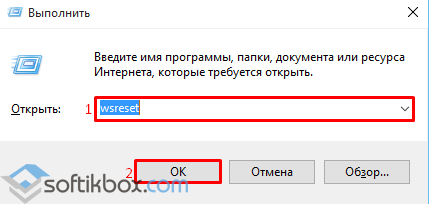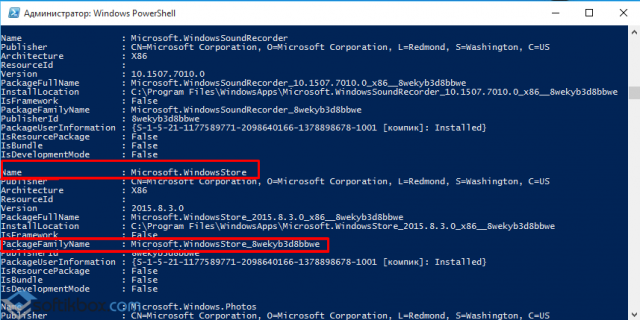не открывается магазин в windows 10 как исправить
Microsoft Store не открывается
Если у вас возникли проблемы при открытии Microsoft Store, попробуйте сделать вот что:
Проверьте, нет ли проблем с подключением и убедитесь, что вы вписались с помощью учетной записи Майкрософт
Убедитесь Windows что у вас есть последние обновления
Выберите Начните> Параметры > Windows обновление > Проверить обновления.
Проверка параметров времени и расположения
Выберите начать> Параметры > время & языке. Выберите Дата & время, чтобы проверить параметры времени, и выберите Язык & регион, чтобы проверить расположение. Эти параметры должны показать текущее расположение и часовой пояс.
Сброс кэша Microsoft Store кэша
Нажмите клавиши Windows клавиши с логотипом + R, чтобы открыть диалоговое окно Выполнить, введитеwsreset.exe и нажмите кнопку ОК.
Откроется пустое окно командной строки. По истечении десяти секунд оно закроется, и Microsoft Store откроется автоматически.
По-прежнему не удается открыть Microsoft Store? Отправьте нам отзыв. Выберите Начните, введите Центр отзывов,а затем на домашней странице сделайте следующее, чтобы предоставить свой отзыв:
Выберите Сообщить о проблеме и следуйте инструкциям.
Введите свою проблему или предложение в поле Поиск отзывов вверху, выберите значок поиска, выберите кнопку Добавить новый отзыв и следуйте указаниям. Вы также можете просмотреть или отоносят существующие отзывы, аналогичные вашему.
Связанные ссылки
Если у вас возникли проблемы при запуске Microsoft Store, попробуйте следующие решения.
Проверьте, нет ли проблем с подключением и убедитесь, что вы впислись с помощью учетной записи Майкрософт.
Примечание: Если ваша Windows 10 ниже 15063, вам потребуется обновить Windows или перейти в www.microsoft.com/store. Чтобы проверить версию Windows, наймем здесь сборку ОС.
Очистите кэш Microsoft Store: нажмите клавишу с логотипом Windows + R для открытия диалогового окна Выполнить, введите wsreset.exe и нажмите кнопку ОК.
Примечание. Откроется пустое окно командной строки. По истечении десяти секунд оно закроется и Microsoft Store откроется автоматически.
Выберите Сообщить о проблеме и следуйте инструкциям.
Введите свою проблему или предложение в поле Поиск отзывов вверху, выберите значок поиска, затем кнопку Добавить новый отзыв и следуйте указаниям. Вы также можете просмотреть или отоносят существующие отзывы, аналогичные вашему.
Магазин Microsoft не открывается в Windows 10 [ПОЛНОЕ РУКОВОДСТВО]
Магазин Microsoft не открывается в Windows 10 [ПОЛНОЕ РУКОВОДСТВО]
Microsoft впервые представила свой App Store, когда выпустила Windows 8, и с тех пор совершенствует свое предложение.
Windows 10 привела к экспоненциальному увеличению числа доступных приложений, но некоторые пользователи сообщили, что Магазин Microsoft не будет открываться после установки последнего обновления Windows 10 или после обновления до последней версии ОС. Давайте посмотрим, как исправить эту проблему.
Благодаря новому интерфейсу, оптимизированному для планшетов и других устройств с сенсорным вводом, приложения становятся важной частью работы Windows. Если вы не можете открыть Microsoft Store для загрузки приложений, это может быть довольно большой проблемой, если у вас есть планшет или любое устройство с сенсорным экраном.
Прежде чем пытаться решить эту проблему, убедитесь, что ваша ОС обновлена. Если нет, загрузите последние обновления через Центр обновления Windows.
Как я могу исправить проблемы с запуском Microsoft Store после обновления:
Решение 1 — Удалить локальный кеш
Иногда проблемы могут быть вызваны кэшем, поэтому для его удаления перейдите по ссылке:
C: пользователи user_nameAppDataLocalPackagesMicrosoft.WindowsStore_8wekyb3d8bbweLocalCache
и удалите все файлы и папки в нем.
Конечно, замените user_name на ваше фактическое имя пользователя на вашем компьютере. После того, как вы удалили кеш, попробуйте снова запустить App Store.
Решение 2 — Изменить адреса DNS
Если решение для локального кэша не выполнило свою задачу, вы можете попробовать изменить адреса DNS. Вот что вам нужно сделать:
Если вы заметили какие-либо изменения в вашем интернет-соединении, повторите процесс и верните все значения по умолчанию.
Вы не можете открыть панель управления в Windows 10? Посмотрите на это пошаговое руководство, чтобы найти решение.
Решение 3 — Используйте Powershell
Просто следуйте этим шагам:
Решение 4. Убедитесь, что у вас достаточно места для хранения
Если у вас недостаточно места для хранения, это может объяснить, почему не запускается Магазин Microsoft. В этом случае очистите системный раздел. В качестве напоминания: если у вас недостаточно свободного места, обновления и установки Microsoft Store могут зависнуть.
Вы можете оставить задачу очистки ваших файлов для специального инструмента, такого как CCleaner.
Решение 5 — Выйти / Войдите в свой аккаунт
Если кнопка выхода доступна, нажмите ее, чтобы отключиться от учетной записи Microsoft.
Некоторые пользователи сообщили, что это быстрое и простое действие исправило многие проблемы Microsoft Store. Затем войдите в систему и проверьте, сохраняется ли проблема.
Вот как выйти и снова войти в Microsoft Store:
Решение 6 — Запустите средство устранения неполадок Windows
В Windows 10 Creators Update имеется встроенный модуль устранения неполадок, который может устранить общие проблемы с ПК.
1. Перейдите в Настройки> Обновление и безопасность> выберите Устранение неполадок на левой панели.
2. В новом окне перейдите в раздел «Поиск и устранение других проблем»> выберите средство устранения неполадок Microsoft Store> Запустите средство устранения неполадок
Если у вас возникли проблемы с открытием приложения «Настройка», обратитесь к этой статье, чтобы решить эту проблему.
Если вы используете более старую версию Windows, вы можете загрузить средство Microsoft Easy Fix для устранения различных проблем программного и аппаратного обеспечения.
Инструмент совместим с Windows 10 версии 1607, Windows 8.1, Windows 8, Windows 7 Enterprise, Windows 7 Home Basic, Windows 7 Professional, Windows 7 Ultimate.
Перейдите на официальную веб-страницу средства Microsoft Easy Fix и прокрутите вниз, чтобы выбрать средство устранения неполадок, которое наилучшим образом соответствует вашим потребностям. При выборе соответствующего инструмента ваш компьютер начнет загрузку программного обеспечения для устранения неполадок.
Решение 7. Запустите полное сканирование системы
Вредоносные программы могут вызывать различные проблемы на вашем компьютере, в том числе проблемы приложений Магазина Windows. Выполните полное сканирование системы, чтобы обнаружить любые вредоносные программы, работающие на вашем компьютере.
Вы можете использовать встроенный антивирус Windows, Защитник Windows или сторонние антивирусные решения. Мы рекомендуем Bitdefender — рейтинг Nr. 1 лучший в мире антивирус найдет все вредоносные программы на вашем компьютере и полностью устранит угрозы.
Вот как запустить полное сканирование системы в Windows 10:
Решение 8 — Обновление Microsoft Store
Если вы не можете открыть Microsoft Store, это может быть результатом временной ошибки, которая мешает текущей версии. Самый быстрый способ исправить это — часто проверять наличие обновлений.
Чтобы проверить наличие обновлений Microsoft Store, выполните следующие действия:
Решение 9 — Запустите WSReset.exe
Другое решение — использовать простую команду для сброса кэша Microsoft Store. Команда WSReset.exe позволяет перезапустить Microsoft Store и очистить кэш приложения.
Таким образом, вы перезапустите все связанные службы и очистите кеш Магазина Microsoft. Это решение оказалось очень полезным для исправления многих проблем Microsoft Store, в том числе сбоев и ошибок.
Вот шаги, чтобы следовать:
Теперь откройте Магазин еще раз и проверьте, сохраняется ли проблема.
Решение 10 — Отключить прокси или VPN
Определенные настройки прокси или VPN могут блокировать исходящее соединение с серверами Microsoft Store. Если вы не можете запустить Магазин, попробуйте отключить эти настройки, прежде чем войти в систему с помощью учетной записи Microsoft.
Также убедитесь, что у вас стабильное интернет-соединение. Вот как отключить настройки прокси:
Теперь отключите VPN и попробуйте снова запустить Microsoft Store. Это должно решить некоторые проблемы с подключением, вызванные прокси-сервером или VPN.
Решение 11. Переустановите проблемное приложение.
Иногда Microsoft Store не открывается просто потому, что некоторые приложения не работают правильно. Лучший способ решить эту проблему — это удалить, а затем переустановить эти конкретные приложения.
Вот как это сделать:
Решение 12 — Проверьте настройки времени, даты и региона
Убедитесь, что время и дата установлены правильно. Кроме того, установите для своей страны и региона значение «Соединенные Штаты». Вот как это сделать:
Решение 13 — Ремонт вашего реестра
Вы также можете использовать средство проверки системных файлов Microsoft для проверки повреждения системных файлов. Утилита проверяет целостность всех защищенных системных файлов и по возможности исправляет файлы.
Вот как запустить сканирование SFC:
1. Перейдите в Пуск> введите cmd > щелкните правой кнопкой мыши Командная строка > выберите Запуск от имени администратора
2. Теперь введите команду sfc / scannow
3. Дождитесь завершения процесса сканирования и перезагрузите компьютер. Все поврежденные файлы будут заменены при перезагрузке.
Решение 14 — Обновите свою ОС
Убедитесь, что на вашем компьютере установлены последние обновления ОС Windows.
Как быстрое напоминание, Microsoft постоянно выпускает обновления Windows, чтобы улучшить стабильность системы и исправить различные проблемы. Эти обновления часто направлены на улучшение работы и надежности Магазина Windows.
Чтобы получить доступ к разделу Центра обновления Windows, вы можете просто ввести «обновление» в поле поиска. Этот метод работает на всех версиях Windows. Затем перейдите в Центр обновления Windows, проверьте наличие обновлений и установите доступные обновления.
Решение 15 — Очистите ваши временные файлы и папки
Эти так называемые ненужные файлы могут влиять на скорость обработки вашего компьютера, вызывая медленное реагирование приложений и даже препятствовать их запуску.
Очистите ваши временные файлы и попробуйте снова записать данные на проблемное устройство хранения. Вот как использовать очистку диска в Windows 10:
1. Перейдите в Пуск> введите Очистка диска> запустите инструмент
2. Выберите диск, который вы хотите очистить> инструмент подскажет вам, сколько места вы можете освободить
3. Выберите «Очистить системные файлы».
Решение 16 — Удалить недавно установленное программное обеспечение
Если вы недавно установили новое программное обеспечение на свой компьютер, попробуйте удалить его. Зайдите в Пуск> введите Панель управления> выберите недавно добавленные программы> нажмите Удалить.
Затем перезагрузите компьютер и посмотрите, была ли проблема решена.
Решение 17 — Чистая загрузка вашего компьютера
Чистая загрузка запускает Windows, используя минимальный набор драйверов и программ запуска, чтобы устранить конфликты программного обеспечения, которые могут возникнуть при установке программы или обновлении или просто при запуске программы.
Вот как чистить загрузку вашего компьютера с Windows 10:
6. На вкладке «Запуск» диалогового окна «Конфигурация системы»> нажмите «ОК»> перезагрузите компьютер.
Запустите магазин еще раз, чтобы увидеть, была ли проблема решена.
Вот и все. Мы надеемся, что хотя бы одно из этих решений помогло вам решить проблему с App Store. Если у вас есть какие-либо комментарии или предложения, пожалуйста, запишите их в разделе комментариев ниже.
Примечание редактора : этот пост был первоначально опубликован в августе 2015 года и с тех пор был полностью переработан и обновлен для обеспечения свежести, точности и полноты.
Решено: Не работает Microsoft Store в Windows 10
Прежде чем приступить к правильным исправлениям, есть небольшой перечень вещей, которые вы должны проверить, прежде чем продолжать:
Очистка кэша хранилища магазина windows
Самое простое решение заключается в сбросе кэша магазина Windows 10, который со временем может стать загроможденным всякими файлами.
Переустановить магазин Windows
Радикальный способ с переустановкой самого приложения windows store может помочь исправить различные ошибки с магазином. Вам нужно будет удалить Windows Store через Powershell.
В новой строке PowerShell введите remove-appxpackage затем пробел и код, который вы скопировали в буфер обмена. У меня получилось примерно так, но у вас может отличаться в зависимости от версии самого приложения. Нажмите Enter и приложение microsoft store исчезнет, после чего перезагрузите компьютер.
После перезагрузке ПК нужно переустановить Магазин Windows. Вам нужно вернуться в Powershell в качестве администратора и ввести следующее:
Отключить Прокси-Сервер
Если у вас есть прокси-сервер или VPN, то он может быть виновником не рабочего состояния магазина windows 10, потому что IP-адрес вашего ПК не соответствует данным вашей учетной записи Windows.
Сброс магазина windows
Начиная с Anniversary Update, у вас есть возможность сбросить приложение Windows Store, которое очистят кэш и данные, по сути дела сделав их новыми. Это более радикально, чем выше проделанная опция «WS Reset», так как это очистит все ваши предпочтения, данные для входа, настройки и т. д. (Не волнуйтесь, вы все равно сохраните приложение, которое вы установили из магазина).
Перерегистрировать приложения магазина Windows
Что делать, если не работает Магазин в Windows 10?
Во время работы с Windows 10 пользователи могут столкнуться с неисправностью Магазина. Такая неисправность может проявляться следующим образом: не запускается приложение, пропал значок софта, вылетает ошибка с кодом, ресурс автоматически закрывается после запуска. Чтобы избавиться от проблем с неработающим Магазином, стоит воспользоваться следующими советами.
Способ №1. Использование командной строки
Если Магазин в операционной системе Windows 10 не открывается и запустить его не удается, возможно, стоит выполнить перерегистрацию продукта Microsoft. Для этого делаем следующее:
Способ №2. Использование редактора реестра
Если приложения Магазина не запускаются, а сам сервис от Microsoft не работает, стоит внести коррективы в редактор реестра:
Способ №3. Использование утилиты Troubleshooter
Решение проблем со Windows 10 Store разработчики компании Microsoft возлагают на специальную утилиту Troubleshooter. Принцип её работы достаточно прост:
Способ №4. Восстановление системных файлов
Восстановить работоспособность Магазина Windows 10 можно с помощью сканирования системы на наличие повреждённых файлов. Для этого выполняем следующее:
Цель выполнения этих команд – полная проверка целостности системы и работающих приложений.
Способ №5. Сброс кэша Магазина
Если приложения Магазина не запускаются и вы не можете установить причину, почему они не работают, стоит выполнить сброс кэша.
Способ №6. Удаление Магазина через командную строку
Если запустить приложения в Виндовс 10 не удаётся и сам Магазин не открывается и не работает, стоит попробовать удалить его через командную строку:
Если вышеуказанные способы не помогли решить проблему, стоит выполнить восстановление системы.
Как вернуть работоспособность магазину Windows Store: применяем универсальные методы
Многие юзеры «десятки» уже полюбили магазин приложений от Windows за то, что с него можно быстро скачать и установить качественные и интересные программы. Иногда в работе Windows Store могут случаться сбои — он становится полностью или частично неработоспособным. Пользователь сразу лишается доступа к базе приложений. Какие меры принять, чтобы возобновить прежнюю функциональность магазина?
Почему перестаёт работать Windows Store
Встроенный магазин приложений Windows Store может выйти из строя по массе причин:
Как могут выражаться проблемы с магазином? Например, иконка магазина может вовсе исчезнуть из поля зрения — пользователь не может отыскать её в меню «Пуск». Магазин может отказываться запускать свой интерфейс — после клика ничего не появляется.
После запуска или уже во время работы могут возникать маленькие окна с ошибками, которые идут обычно с определённым кодом: 0x80072efd, 0x80073CF9, 0x80d0000a, 0x80072ee7, 0x80070005, 0x800706d9, 0x8024401c, 0x803f8001 и другие. Программа может при этом завершать досрочно свою работу либо продолжать работать, но уже очень медленно.
Методы решения проблемы
Ниже расскажем о самых популярных и действенных методах решения, которые подходят для различных ошибок, возникших в Windows Store. Однако перед их применением обязательно перезапустите компьютер — возможно, проблема возникла после единичного сбоя в работе системы.
Инструмент для диагностики и устранения неполадок
Не все, но многие проблемы в работе различных программ способно решить встроенное средство «Виндовс» для диагностики. В системе уже предустановлены инструменты для устранения неполадок с различными сервисами — «Центр обновления», «Подключение к интернету», «Магазин Windows Store» и прочие. Приступим к процедуре:
Восстановление повреждённых файлов
«Виндовс Стор» — часть «операционки», поэтому работа магазина напрямую зависит от целостности системных файлов. Последние могут быть сильно повреждены из-за «разрушительной» деятельности различных вирусов, неправильной деинсталляции программ и прочих причин. Восстановить «здоровье» данных файлов да и вообще проверить наличие повреждений у документов можно следующим образом:
Видео: как «вылечить» системные файлы Windows
Сброс кэша «Виндовс Стор»
Ни одна программа не способна нормально функционировать, если её кэш переполнен. Магазин приложений «десятки» не является исключением. Если вы ни разу не сбрасывали данные его кэша, возможно, проблема появилась именно по этой причине. Сделайте следующее, чтобы очистить кэш от «мусора»:
Очистить кэш магазина и удалить другие данные, которые собирались постепенно в процессе его работы можно через меню «Параметры Windows». Данный способ подходит для версий Anniversary Update и выше. Учтите, что с помощью этого метода вы удалите сохранённые данные для авторизации, все изменённые настройки и прочее. Приложения, скачанные ранее, конечно же, сохранятся. Чтобы выполнить более кардинальную очистку, выполните шаги:
Видео: как очистить кэш магазина «Виндовс»
Повторная регистрация Windows Store через PowerShell
Многие ошибки магазина способна устранить его перерегистрация (переустановка) на текущем компьютере. Осуществить её можно через привычную консоль «Командная строка» либо через аналогичную программу для «десятки» PowerShell:
Добавляем новый аккаунт на ПК
Попробуйте создать новую «учётку» на ПК и зайти в магазин через неё. Если этот способ сработает, удалите впоследствии старый аккаунт и работайте в системе через новый. Создать аккаунт можно через «Командную строку»:
Видео: как создать новый аккаунт в «Виндовс» 10
Проверка доступа в сеть или выключение прокси-сервера
Если у вас был ранее активирован прокси-сервер и при работе в магазине возникала ошибка с упоминанием сервера, вам необходимо его отключить, так как проблема возникла из-за конфликта. Перед этим, конечно же, проверьте, работает ли в принципе ваш интернет — возможно, причина в отсутствии доступа (откройте любой браузер и какую-то страницу в нём). Если сайт загружается, переходите к отключению:
Восстановление системы
Если у вас не получается решить проблему с помощью описанных мер, стоит прибегнуть к методу восстановления. Вы можете использовать такие опции «десятки»: «Начать заново», «Восстановление до исходного состояния» либо «Восстановление до точки». Мы рассмотрим последний способ, но его можно использовать только при наличии на ПК хотя бы одной точки восстановления (их обычно создаёт система перед обновлением и другими важными действиями в «операционке»). Ход действий будет следующим:
Видео: делаем откат до точки восстановления в «десятке»
При возникновении большинства ошибок в работе «Виндовс Стор» поможет очистка кэша магазина либо удаление вообще всех данных и настроек в «Параметрах», встроенное средство для диагностики, восстановление повреждённых файлов в консоли «Командная строка», перерегистрация Store на текущем ПК, а также вход в магазин через другую — чистую новую «учётку». Если возникла проблема с подключением, деактивируйте прокси-сервер в окне «Параметры». Если неполадка осталась, переходите уже к откату до точки восстановления.